在使用微信的时候,我们难免会出现由于手滑或者其它原因而发错图片的情况。然而,在许多时候都是等我们发现图片发错时,已经来不及撤回了,尴尬的用脚趾头抠地。根据微信关于消息撤回的规则,对于语音、文字、图片、视频等常规微信消息的撤回时间为2分钟,如果超过这个时限的话就无能为力了。
最近,小雨发现了一个非常实用的小技巧,可以通过这个简单的技巧将微信图片的撤回时间,从2分钟延长至3小时,就能完美地避免发错消息而来不及撤回的尴尬局面了。
那么,如何将微信图片的撤回时间由2分钟延长至3小时呢?接下来,小雨为大家分享一下具体的操作方法。
进入微信好友的聊天界面,许多人发送图片的时候都是直接点击“相册”然后选择需要发送的图片。通过这种方式发送出去的图片只有2分钟的撤回时限,所以想要将撤回时限延长到3小时的话,需要从另外的一个入口发送图片。
在微信好友的聊天界面点击右侧的【+】,在这个界面中向左划动屏幕,你会看到一个名为【文件】的选项,我们需要从这里向微信好友发送图片。
展开全文
点击【文件】之后,会进入到选择文件的界面,这里有4种选择文件的方式,分别是聊天、收藏、手机相册和手机文件。
比较快捷的方式是从手机相册中选择,但是有的时候你会发现这里的手机相册并不会显示出手机中的所有图片,这个时候就要通过【手机文件】来选择图片。进入到手机文件的选项之后,或许有的小伙伴会比较蒙圈,因为这里显示的都是密密麻麻的文件夹,根本不知道要进入哪一个。
实际上,只要知道了手机的存储模式,这个问题也会变得非常简单。几乎所有的智能手机都会将图片存储到【DCIM】的文件夹下,所以我们只要找到这个文件夹即可。
接下来,从这里点击想要发送给微信好友的图片,然后发送即可。这个过程中,你会发现,它的显示方式与平时通过相册发送的图片不一样,而且文件的名称后面会出现.jpg或者.png这样的后缀。你完全不用管它,因为这样的显示就意味着你是通过文件的方式发送了图片。
通过以上方式发送的图片有2个好处。一是可以让这张图片的撤回时间由2分钟变成3小时,为我们增加了反悔的时间。可以看到,我在9:20发送的图片,到了9:50的时候还可以正常撤回,非常方便。
另一个好处是通过这种模式发送的图片,对方接到之后与我们手机中的图片是一模一样的,图片不会被压缩,不会损失图片的清晰度,甚至于图片中保存的拍摄信息也会被完全地保留下来。
以上就是小雨为大家分享的将微信图片的撤回时间由2分钟变为3小时的方法,操作并不复杂但是却很实用。只不过大家在平时可能已经习惯了通过相册发送图片,刚开始使用这种方法还有点陌生,不过适应一段时间就好了。返回搜狐,查看更多